首先我们需要下载几何图霸,下载解压后双击“JhtbSetup.exe”出现安装界面:

进入几何图霸安装向导。安装向导推荐向关闭电脑中的其他软件再安装软件;

继续安装之前,我们要阅读几何图霸的许可协议。点击我同意此协议才能继续安装软件;
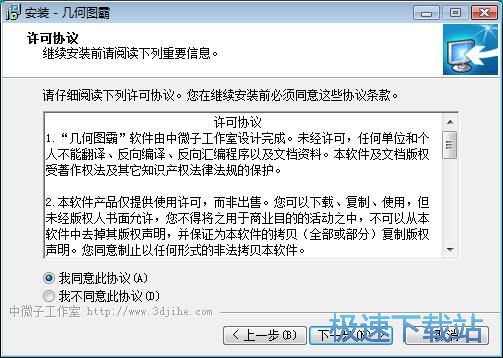
安装向导设置的软件的默认安装路径为C:\Program Files\Zwzsoft\Jhtb。安装几何图霸至少需要9.9MB的磁盘空间。我们还可以自定义软件安装路径;
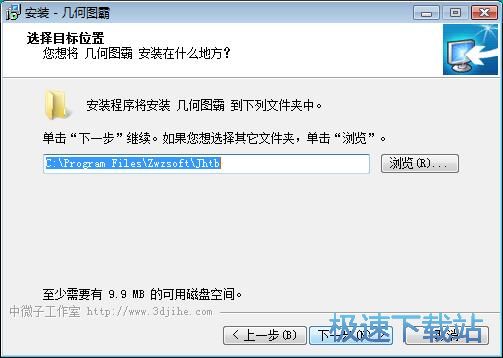
选择想要安装的组件。我们可以选择帮助文件、范例文件、自定义工具集、3D模型文件;
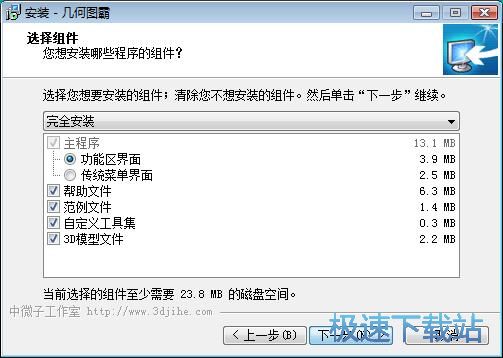
选择软件在开始菜单快捷方式的存放路径文件夹;
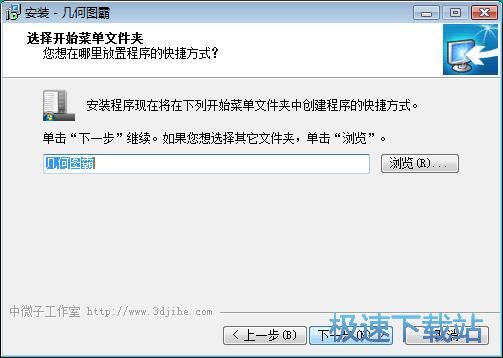
选择是否创建快速运行栏快捷方式。如果不需要创建,取消勾选即可;
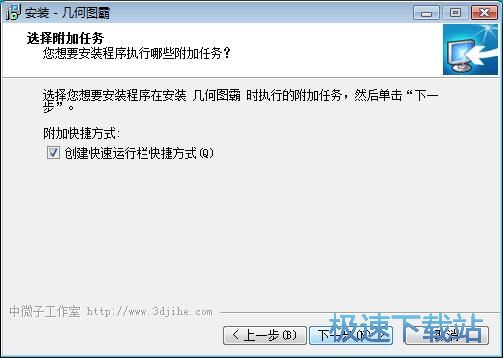
确认安装信息无误后,点击安装就可以开始将几何图霸安装到电脑中;
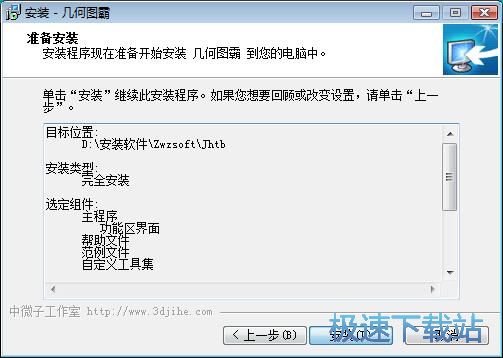
安装向导正在将几何图霸安装到电脑中。安装几何图霸需要一点时间,请耐心等待安装完成;
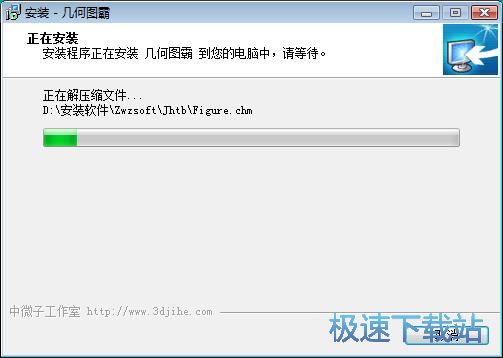
几何图霸安装成功。这时候安装向导会提示软件安装成功。点击完成就可以退出安装向导,完成安装,并马上运行几何图霸。

几何图霸的安装教程就讲解到这里,希望对你们有帮助,感谢你对极速下载站的支持!